详解电脑如何进入bios
- 分类:U盘教程 回答于: 2019年02月18日 10:16:00
我们都知道BIOS是什么,但是如果谈起怎么进入BIOS的话,那就不一定全都有人知道了。不过不必着急,今天小编就将电脑进入BIOS的方法来告诉大家,希望对你有所帮助。
最近有不少朋友都在问小编怎么进入BIOS呢?进入BIOS的方法其实非常简单,并没有大家想象中的困难,那么该如何进入BIOS呢?今天小编就来将电脑进入BIOS的操作技巧带给大家。
一,Acer宏基电脑
在电脑开机再者是重启后出现电脑logo时不断的按下【F2】键,就能进入BIOS了。

进入bios电脑图解1
二,联想电脑
进入BIOS的快捷键有“F2、F1、Del/Delete、NOVO开机”。
但一般都是【F2】作为进入BIOS的快捷键,开机出现logo时连续按下【F2】键进入BIOS。

电脑电脑图解2
三,华硕电脑
进入BIOS的快捷键是【F2】。
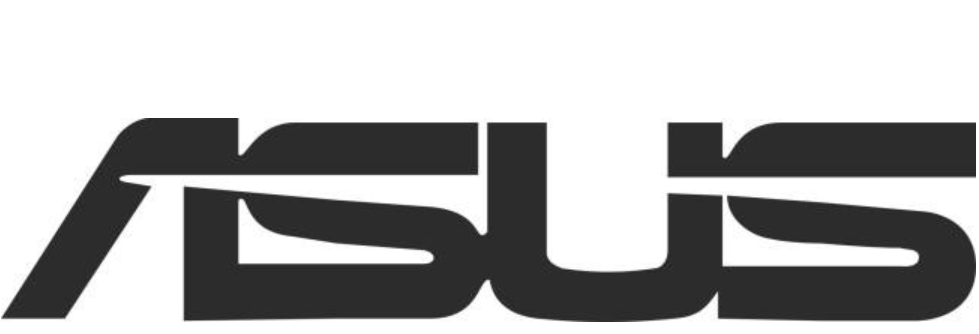
电脑电脑图解3
四,惠普电脑
在开机时按【F10】或先按【Esc再按F10】进入BIOS。

电脑电脑图解4
五,三星电脑
开机出现logo时,快速按【F2键】即可进入BIOS设置。

电脑电脑图解5
六,索尼电脑
开机出现logo的时候连续按下【F2】就可以进入BIOS。
七,组装机各种主板进入bios的操作方法。
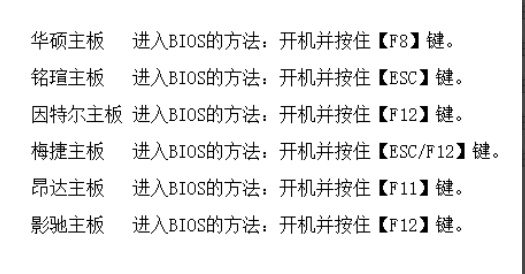
电脑电脑图解6
以上就是进入BIOS的操作方法啦~
 有用
26
有用
26


 小白系统
小白系统


 1000
1000 1000
1000 1000
1000 1000
1000 1000
1000 1000
1000 1000
1000 1000
1000 1000
1000 1000
1000猜您喜欢
- u盘写保护怎么去掉,小编教你解除u盘写..2018/10/09
- 天意u盘维护系统安装系统操作教程..2017/11/24
- 戴尔台式机bios设置u盘启动2017/06/16
- 小白一键重装系统U盘教程2022/10/28
- 制作U盘启动盘怎么操作2021/10/07
- u盘修复工具如何使用2021/02/23
相关推荐
- 小编教你如何进入u盘启动2018/11/14
- 用U盘安装win7系统安装步骤2022/04/22
- usb驱动如何下载安装2020/11/27
- 手机代替u盘重装win7如何操作..2023/04/17
- u盘制作window7系统盘制作教程..2018/11/20
- 华硕笔记本找不到u盘启动项怎么解决..2021/03/10

















